O que é GDAP?
A GDAP, ou Granular Delegated Admin Privileges, é uma ferramenta de segurança da Microsoft que proporciona a você um controle mais preciso sobre quem pode acessar e gerenciar suas operações e dados.
Com a GDAP, você pode personalizar e limitar o acesso dos nossos serviços às suas cargas de trabalho, tanto em ambientes de produção quanto em ambientes mais restritos. Isso garante que apenas as permissões essenciais sejam concedidas atendendo requisitos regulatórios específicos, se aplicáveis.
Importante destacar que qualquer acesso é concedido somente mediante a explicita autorização do administrador da conta Microsoft, priorizando a segurança e a privacidade dos dados.
Quais os benefícios de configurar a GDAP e permitir o acesso do UOL Host?
Com a configuração dos acessos para o UOL, você desfruta de um atendimento e suporte aos seus produtos Microsoft de maneira ágil e eficaz. Ao permitir os acessos da GDAP podemos realizar operações de suporte ao cliente dos produtos Microsoft sem que você precise realizá-las por conta própria, como o reset de senha, configurações de conta e transferências de conta de um outro provedor para o UOL Host.
Desta maneira você foca no que realmente importa para o seu negócio e o UOL Host cuida com mais agilidade e segurança do funcionamento eficaz dos seus produtos Microsoft.
Como configurar os acessos da GDAP?
⚠️ ATENÇÃO: Caso você tenha mais de um perfil Microsoft e deseje configurar as permissões GDAP para cada um deles, é necessário repetir este tutorial separadamente para cada perfil Microsoft.
1º Passo
Com o seu login e senha acesse o Painel UOL Host, selecione o produto ”Office 365” no menu lateral ou clique em ”Configurar” no card do Office 365:

2º Passo
Procure o perfil Microsoft que você queira configurar as permissões GDAP e clique em “Configurar aqui” para acessar o painel da Microsoft:
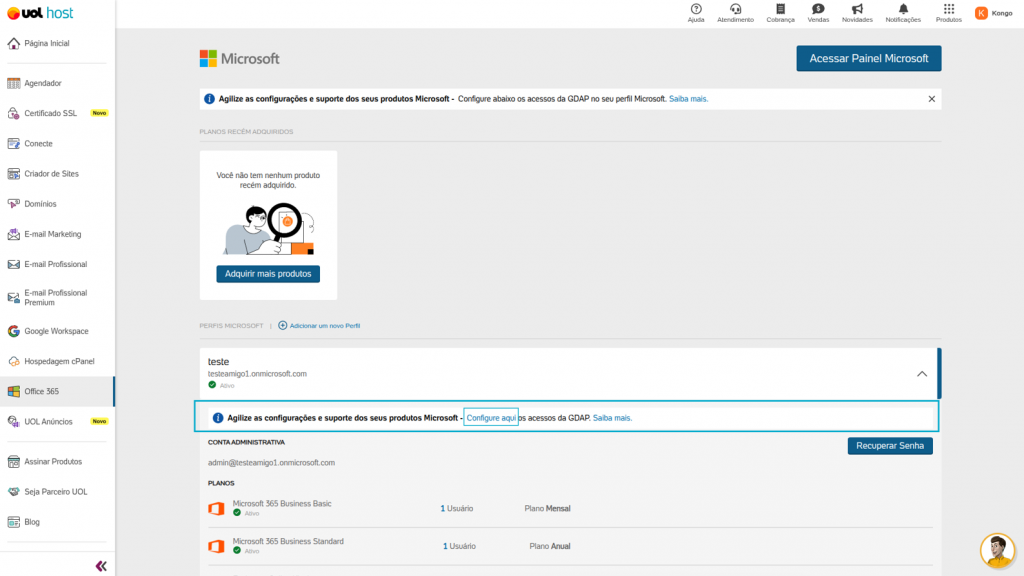
3º Passo
Entre no painel Microsoft com as credenciais da conta administrativa do Perfil Microsoft para acessar a relação de parceria. Clique em ”Configurações”, depois selecione ”Relações de Parcerias”:
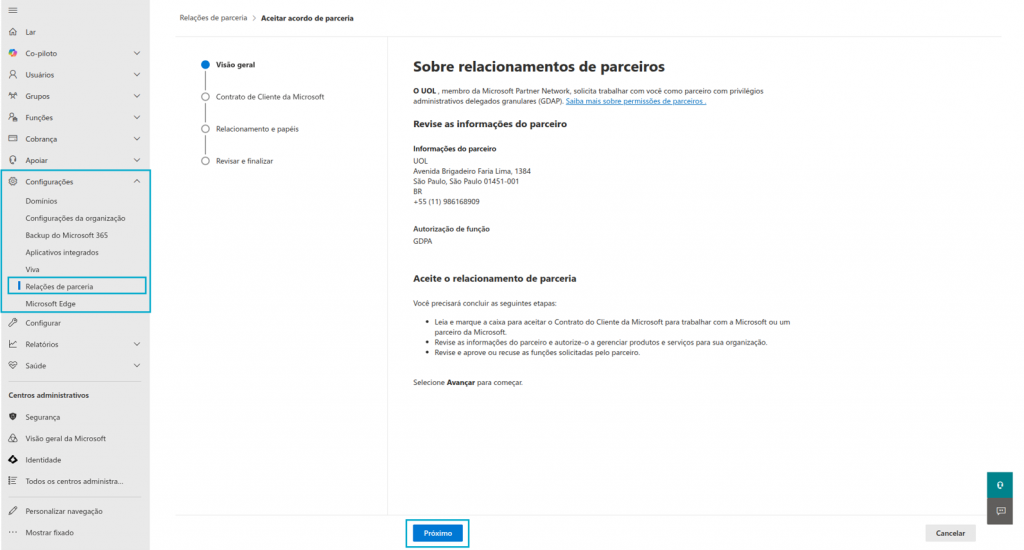
4° Passo
Leia com atenção os termos e contrato. Dê um check no termo de aceite do contrato para prosseguir:
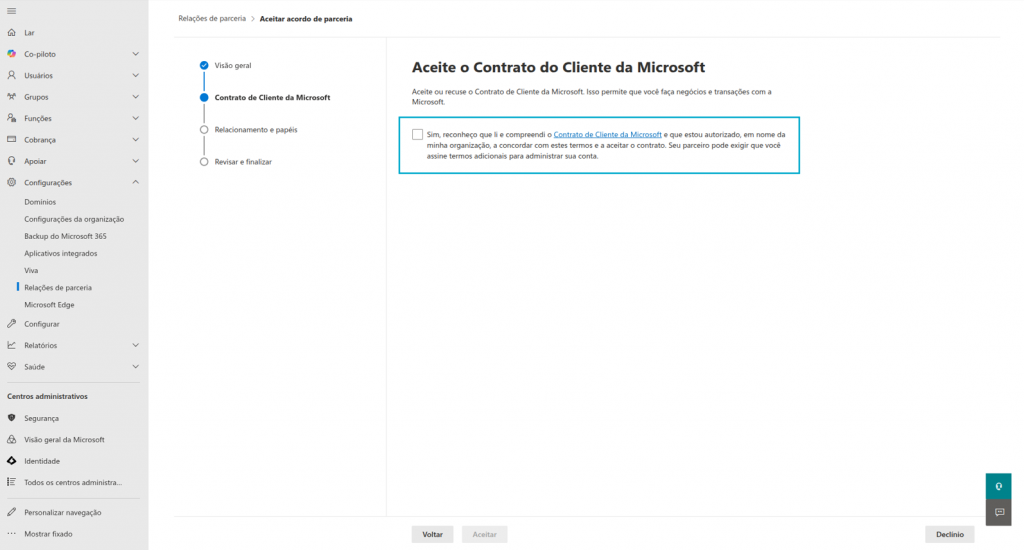
5° Passo
Revise as funções solicitadas e clique em ”Próximo”:
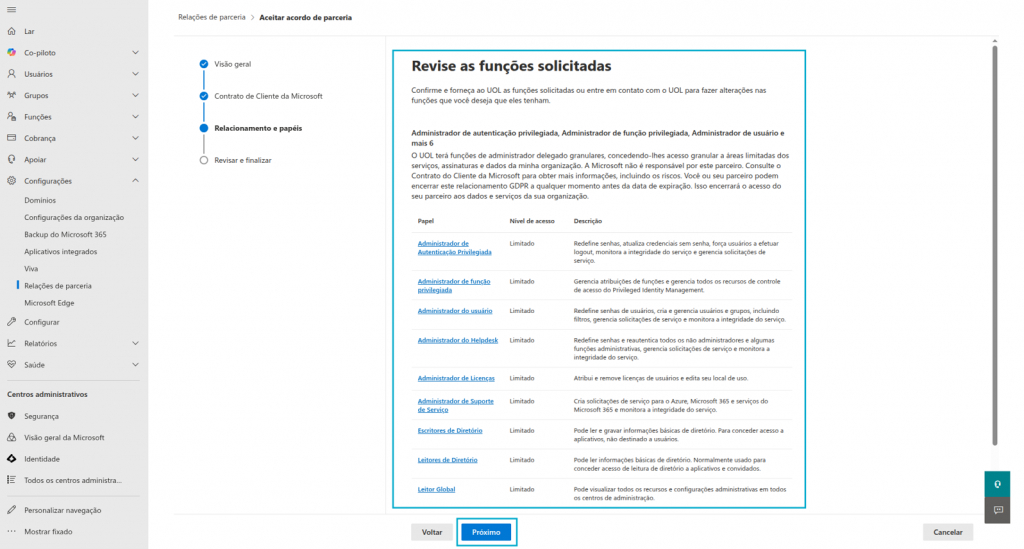
6º Passo
Após conectar se ao painel Microsoft, você poderá aceitar o acordo de parceria seguindo os passos em tela. No último passo, clique em “Aceitar” após ler e estar de acordo com os passos anteriores e, o seu relacionamento será ativado:
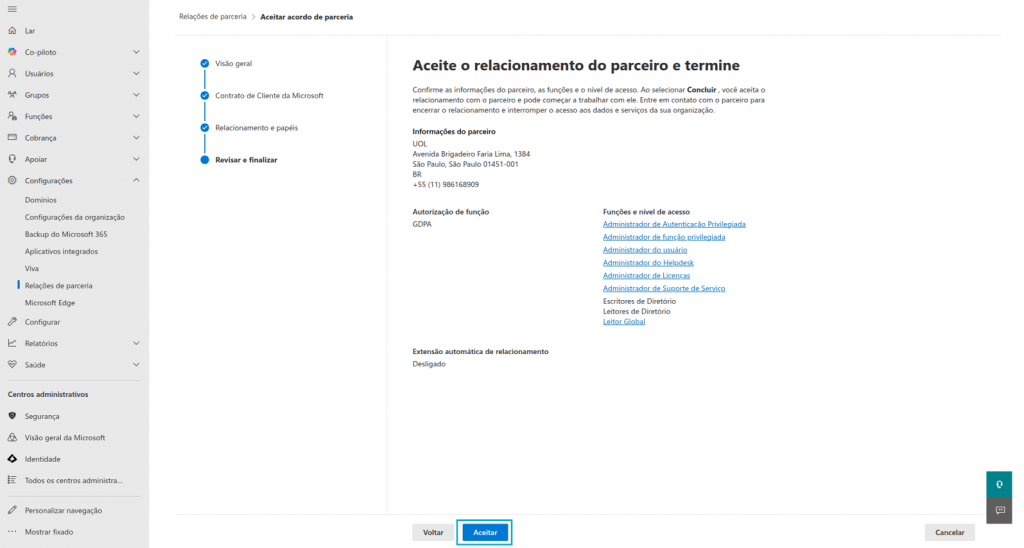
5º Passo (Opcional)
Após configurado, é recomendado que acesse as Informações do Relacionamento e ative a opção “Extensão automática de relacionamento”:
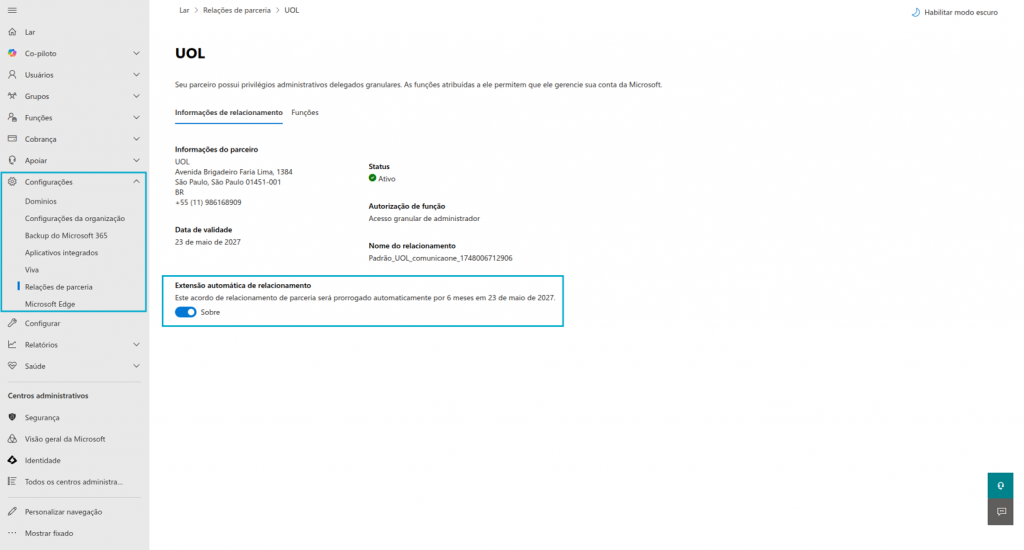
Pronto, você agora pode aproveitar de uma maior eficiência e segurança no suporte dos seus produtos Microsoft!
Acesse esse link para saber mais sobre a GDAP.
Agradecemos o seu Feedback!







